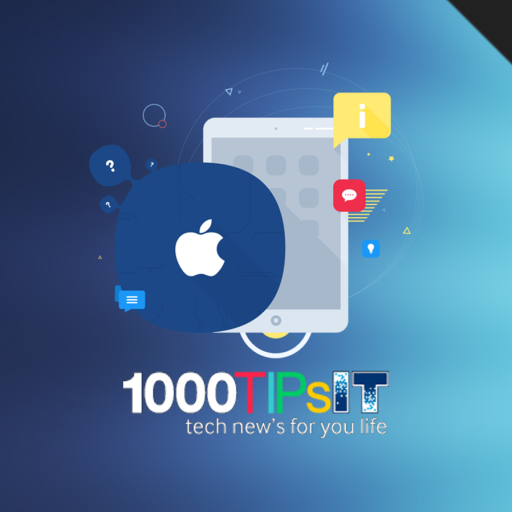วิธีย้ายข้อมูล iPhone อัพเดททิปไอทีกับ 1000TIPsIT สำหรับใครที่กำลังมองหา iPhone เครื่องใหม่ อย่างเช่น iPhone 7, iPhone 7 Plus อยู่แต่มีความกังวลว่า จะย้ายข้อมูลจาก iPhone เครื่องเก่าไปยัง iPhone ใหม่ยังไงไม่ใม่ให้ข้อมูลหาย ไม่ว่าจะเป็นรายชื่อ, รูปภาพ รวมถึงการตั้งค่าต่างๆ เป็นต้น สำหรับวันนี้เรามีทิปไอทีดีๆ มาฝากครับ นั่นก็คือ วิธีย้ายข้อมูล iPhone เครื่องเก่าไปยัง iPhone 7 เครื่องใหม่ ด้วยวิธีการนี้ยังสามารถย้ายข้อมูลจาก iPhone เครื่องเดิมไปยังรุ่นอื่นๆก็ได้เช่นเดียว วิธีการย้ายข้อมูล iPhone จะมีวิธีการทำอย่างไรนั้น ไปชมกันเลยครับ
- วิธีการย้ายข้อมูล iPhone เครื่องเก่าไปยัง iPhone 7 โดยใช้ iTunes
- วิธีการย้ายข้อมูล iPhone เครื่องเก่าไปยัง iPhone 7 โดยใช้ iCloud
วิธีย้ายข้อมูล iPhone เครื่องเก่าไปยัง iPhone 7 โดยใช้ iTunes
- ติดตั้งและอัพเดท iTunes ให้เป็นเวอร์ชั่นล่าสุด
- เชื่อมต่อ iPhone เครื่องเก่ากับคอมพิวเตอร์ Mac หรือ Windows ของคุณให้เรียบร้อย
- เปิดโปรแกรม iTunes ขึ้นมา
- คลิกที่ไอคอน iPhone ในแถบเมนู
- จากนั้นมาที่แท็บ การสำรองข้อมูล คลิกที่ คอมพิมเตอร์นี้
- คลิกที่ Back Up หรือ สำรองข้อมูลตอนนี้
- หากมีคำถาม เกี่ยวกับดารสำรองแอพ ให่เราข้าม Cancel ข้ามไปเลยนะครับ
- จากนั้นหากดำเนินการเสร็จแล้วให้ถอดสายออกเลย
- ปิด iPhone แล้วถอดซิมออกใส่เครื่องใหม่เลยครับ

รอสักครู่สำหรับการสำรองข้อมูลเพื่อให้เสร็จสิ้นก่อนดำเนินการต่อ
- ใส่ของคุณซิมการ์ดลงใน iPhone ใหม่
- เปิดบน iPhone ใหม่
- เสียบ iPhone ใหม่ลงในคอมพิวเตอร์ Mac หรือ Windows ของคุณ
- สไลด์การตั้งค่าบนหน้าจอ iPhone เครื่องใหม่
- ทำตามคำแนะนำในการเลือกภาษาของคุณ และการตั้งค่าเครือข่าย Wi-Fi ของคุณ
- เลือก Restore จาก iTunes การสำรองข้อมูล

- ทีนี้มาที่หน้าจอ iTunes บน Mac หรือ Windows PC ของคุณให้เลือก เรียกคืนจากการสำรองข้อมูลนี้
- เลือกข้อมูลสำรองล่าสุด
- ป้อนรหัสผ่าน ถ้าสำรองของคุณถูกเข้ารหัส

วิธีย้ายข้อมูล iPhone เครื่องเก่าไปยัง iPhone 7 โดยใช้ iCloud
- ตรวจสอบให้แน่ใจ iPhone หรือ iPad ของคุณมีการเชื่อมต่อกับ Wi-Fi (ถ้าคุณมีพลังงานต่ำเสียบเช่นกัน.)
- เปิดแอพการตั้งค่า
- แตะบน iCloud
- แตะที่ ข้อมูลสำรอง
- แตะที่ สำรองข้อมูลตอนนี้
- เมื่อการสำรองข้อมูลเสร็จแล้ว ปิดของคุณ iPhone เก่า
- จากนั้นถอดซิมการ์ดออกจาก iPhone เก่า

รอสักครู่สำหรับการสำรองข้อมูลเพื่อให้เสร็จสิ้นก่อนดำเนินการต่อ
- ใส่ของคุณซิมการ์ดลงใน iPhone ใหม่
- เปิดบน iPhone 7 หรือ iPhone เครื่องใหม่
- สไลด์หน้าจอ แล้วไปที่การตั้งค่า
- ทำตามคำแนะนำในการเลือกภาษาของคุณและการตั้งค่าเครือข่าย Wi-Fi ของคุณ
- เลือกเรียกคืนจากการสำรองข้อมูล iCloud
- ลงชื่อเข้าใช้ของคุณบัญชี iCloud (Apple ID ของคุณ.)

- จากนั้นแตะถัดไป
- เห็นด้วยกับข้อตกลงและเงื่อนไขและยืนยัน
- เลือกข้อมูลสำรอง ล่าสุดจากรายการ
- ป้อนรหัสผ่าน iCloud (Apple ID ของคุณ.)

เป้นอย่างไรบ้างครับ ง่ายๆเลยใช่ไหมครับ หวังว่าคงเป็นประโยชน์กับหลายๆคนนะครับ หากชื่นชอบทิปนี้ อย่าลืมกด Like กด Share กันเยอะๆนะครับ แล้วพบกับทิปไอทีในครั้งต่อไปนะครับ :) ที่มา – imore